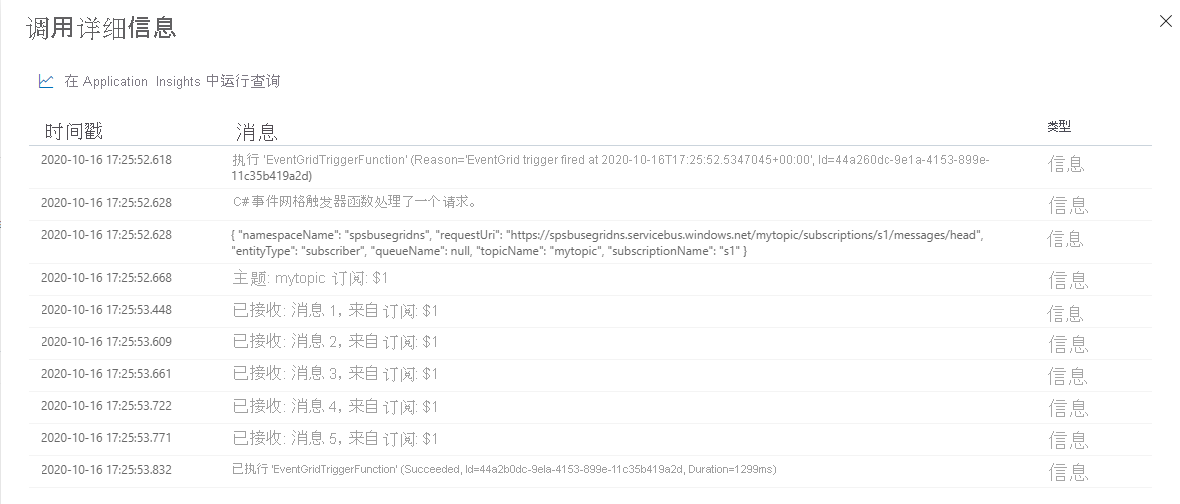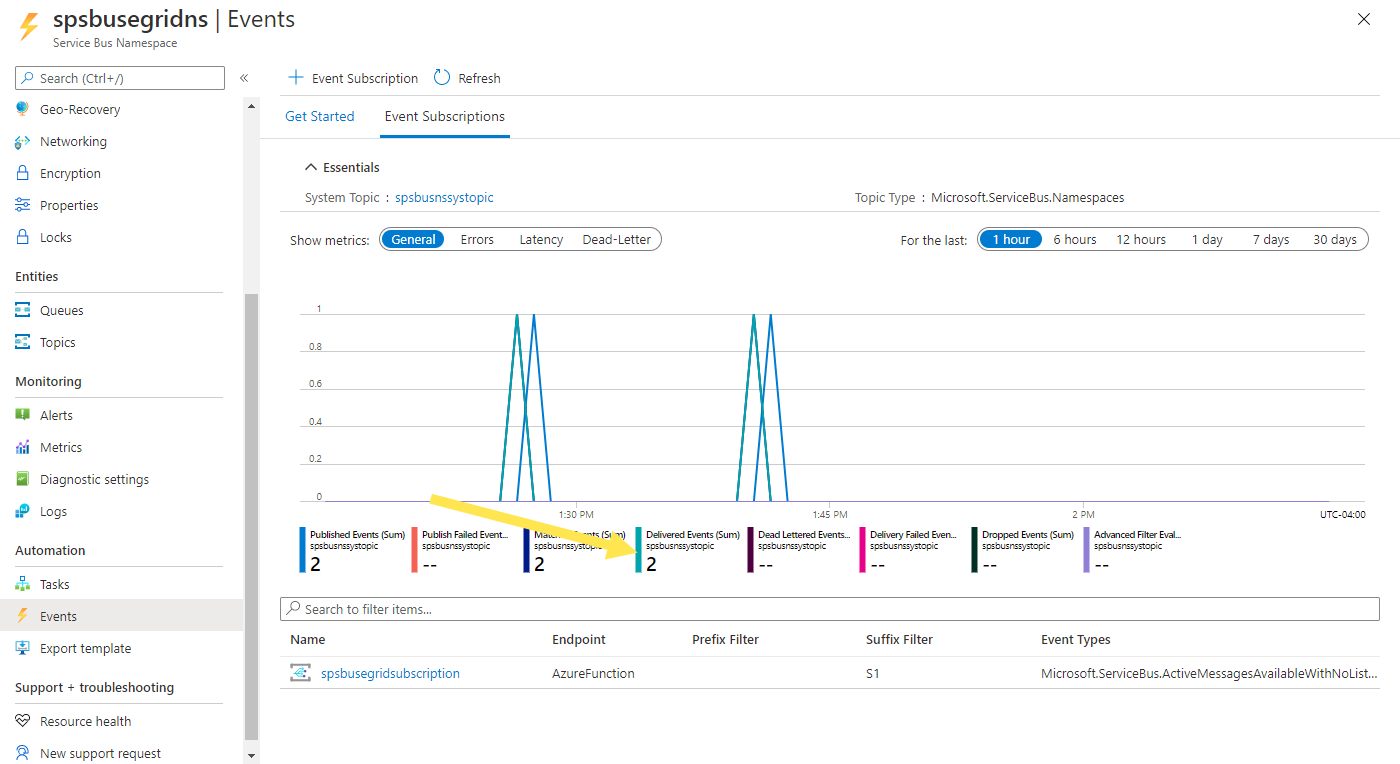你当前正在访问 Microsoft Azure Global Edition 技术文档网站。 如果需要访问由世纪互联运营的 Microsoft Azure 中国技术文档网站,请访问 https://docs.azure.cn。
教程:使用 Azure Functions 响应通过 Azure 事件网格收到的 Azure 服务总线事件
本教程介绍如何使用 Azure Functions 和 Azure 逻辑应用对通过 Azure 事件网格收到的 Azure 服务总线事件做出响应。
在本教程中,你将了解如何执行以下操作:
- 创建服务总线命名空间
- 准备用于发送消息的示例应用程序
- 向服务总线主题发送消息
- 使用逻辑应用接收消息
- 在 Azure 上设置测试函数
- 通过事件网格连接函数和命名空间
- 使用 Azure Functions 接收消息
先决条件
如果还没有 Azure 订阅,可以在开始前创建一个免费帐户。
创建服务总线命名空间
请遵照以下教程中的说明:快速入门:使用 Azure 门户创建服务总线主题和主题的订阅来执行以下任务:
- 创建一个高级服务总线命名空间。
- 获取连接字符串。
- 创建服务总线主题。
- 创建主题的订阅。 本教程只需要一个订阅,因此无需创建订阅 S2 和 S3。
向服务总线主题发送消息
在此步骤中,你将使用示例应用程序将消息发送到在上一步中创建的服务总线主题。
克隆 GitHub azure-service-bus 存储库,或者下载 zip 文件并从中提取文件。
在 Visual Studio 中转到 \samples\DotNet\Azure.Messaging.ServiceBus\ServiceBusEventGridIntegrationV2 文件夹,然后打开 SBEventGridIntegration.sln 文件 。
在解决方案资源管理器窗口中,展开“MessageSender”项目,然后选择“Program.cs” 。
将
<SERVICE BUS NAMESPACE - CONNECTION STRING>替换为服务总线命名空间的连接字符串,并将<TOPIC NAME>替换为主题的名称。const string ServiceBusConnectionString = "<SERVICE BUS NAMESPACE - CONNECTION STRING>"; const string TopicName = "<TOPIC NAME>";生成并运行程序,以将 5 条测试消息 (
const int numberOfMessages = 5;) 发送到服务总线主题。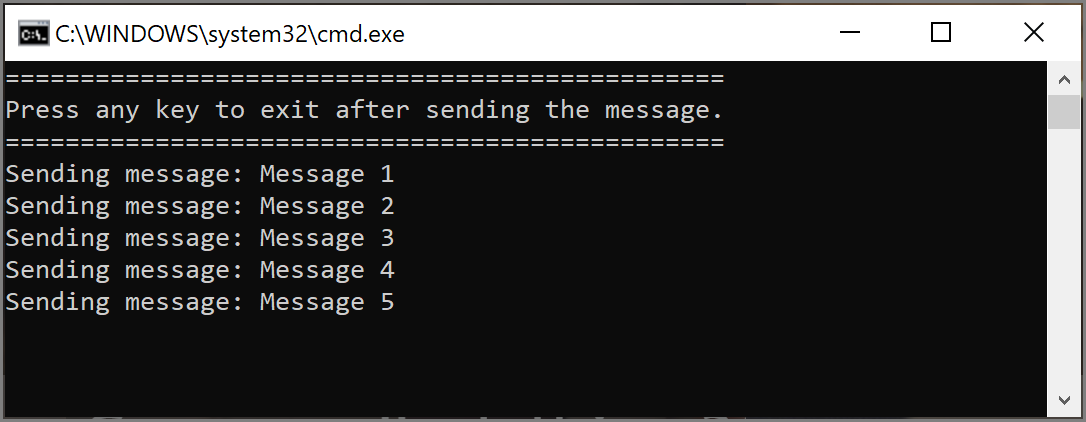
其他先决条件
安装 Visual Studio 2022,并包含 Azure 开发工作负载。 此工作负载中有在 Visual Studio 中创建、生成和部署 Azure Functions 项目所需的 Azure Functions 工具。
部署函数应用
注意
若要详细了解如何创建和部署 Azure Functions 应用,请参阅使用 Visual Studio 开发 Azure Functions
从 SBEventGridIntegration.sln 解决方案的 FunctionApp1 项目中打开 ReceiveMessagesOnEvent.cs 文件 。
将
<SERVICE BUS NAMESPACE - CONNECTION STRING>替换为服务总线命名空间的连接字符串。 它应与你在同一解决方案中的 MessageSender 项目的 Program.cs 文件中使用的字符串相同 。右键单击“FunctionApp1”,然后选择“发布” 。
在“发布”页面上选择“启动” 。 这些步骤可能与你看到的不同,但发布过程应该是类似的。
在“发布”向导的“目标”页面上,为“目标”选择“Azure” 。
在“特定目标”页面上,选择“Azure 函数应用(Windows)” 。
在“函数实例”页面上,选择“创建新的 Azure 函数” 。
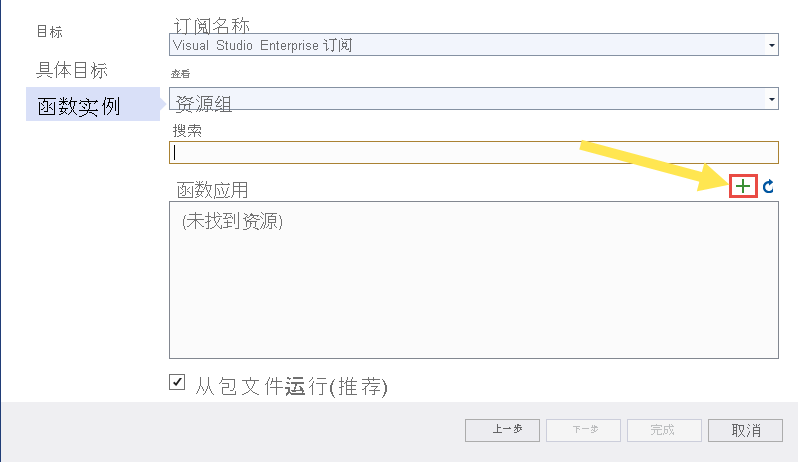
在“函数应用(Windows)”页面上,执行以下步骤:
- 输入函数应用的名称。
- 选择 Azure 订阅。
- 选择现有资源组或创建新资源组。 在本教程中,请选择具有服务总线命名空间的资源组。
- 为应用服务选择计划类型。
- 选择一个位置。 选择与服务总线命名空间相同的位置。
- 选择一个现有的 Azure 存储,或者选择“新建”来创建一个新的存储帐户供函数应用使用 。
- 选择“创建”以创建函数应用。
返回到“发布”向导的“函数实例”页面,选择“完成” 。
在 Visual Studio 中的“发布”页面上选择“发布”,将函数应用发布到 Azure 。
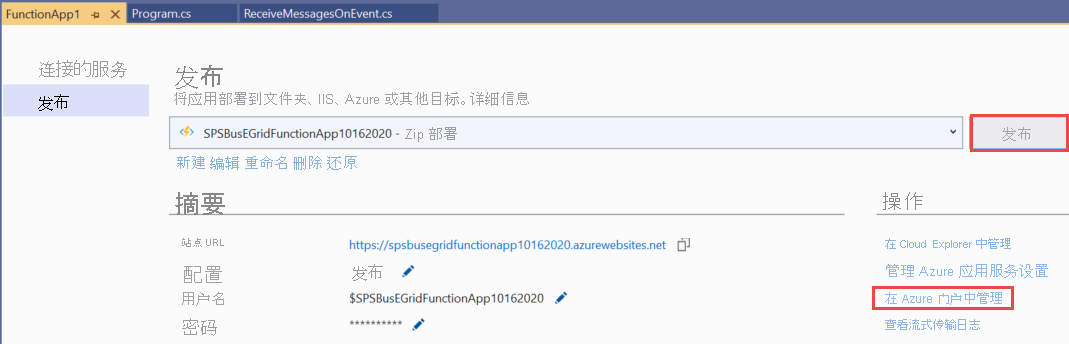
在“输出”窗口中,查看来自生成和发布的消息,并确认它们都已成功。
现在,在“发布”页上的“托管”部分中,选择“...“(省略号),然后选择“在 Azure 门户中管理”。
在 Azure 门户的“函数应用”页面上,在左侧菜单中选择“函数”,并确认你看到了两个函数 :
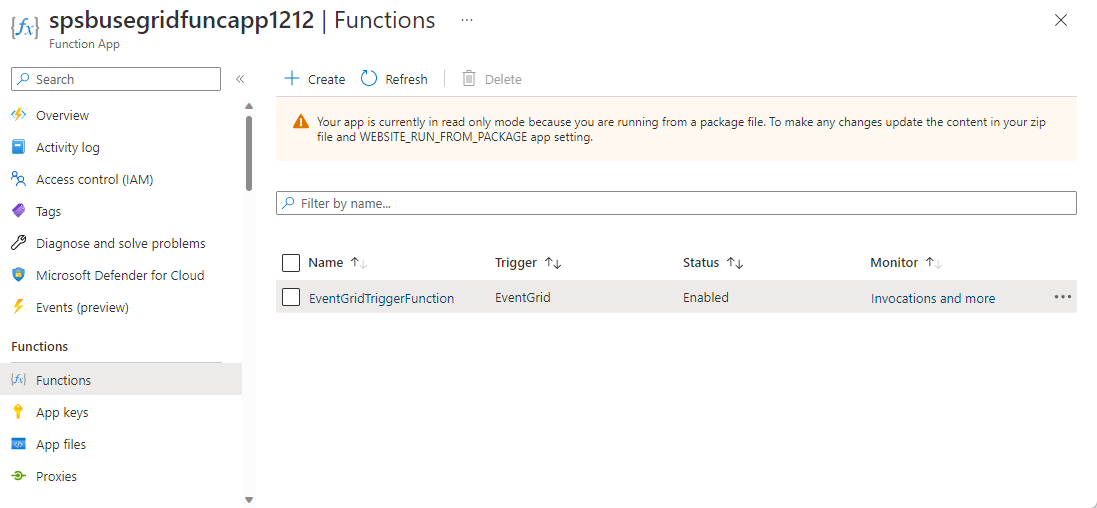
从列表中选择 EventGridTriggerFunction。 建议将事件网格触发器用于 Azure Functions,因为它与使用 HTTP 触发器相比有一些优势。 有关详细信息,请参阅 Azure Functions 作为事件网格事件的事件处理程序。
在 EventGridTriggerFunction 的“函数”页面上,选择左菜单上的“监视” 。
选择“配置”,配置 Application Insights 来捕获调用日志。 可使用此页面监视从事件网格接收服务总线事件时的函数执行。
在 Application Insights 页面上,输入资源的名称,为资源选择一个位置,然后选择“确定” 。
在顶部(痕迹导航菜单)选择 EventGridTriggerFunction 函数,导航回到“函数”页面 。
确认你在“监视”页面上。
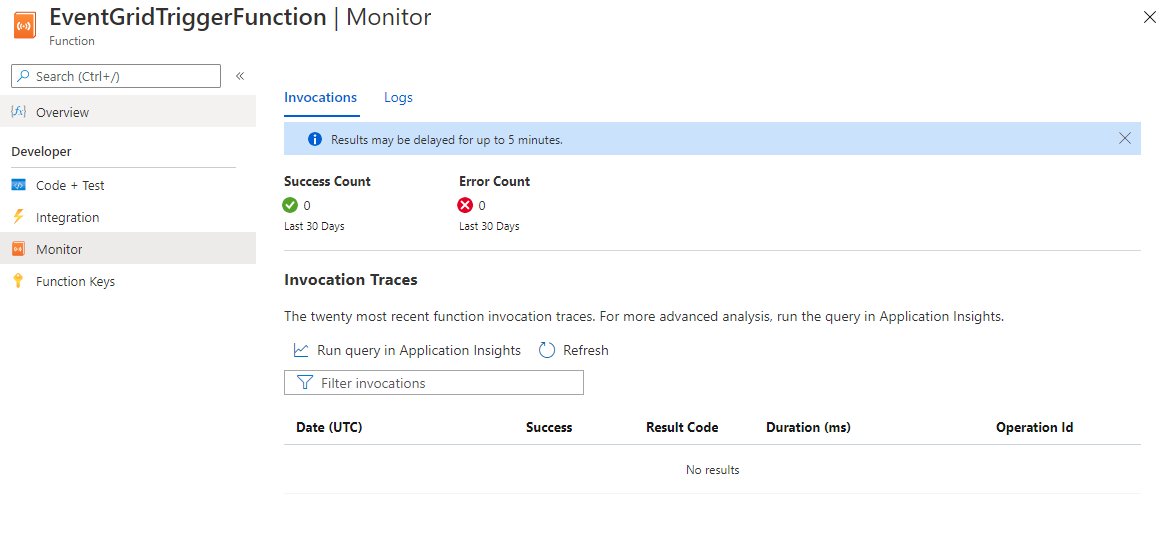
在 Web 浏览器的标签页中将此页面保持在打开状态。 稍后你将刷新此页面来查看对该函数的调用。
通过事件网格连接函数和服务总线命名空间
在本部分,你要使用 Azure 门户将函数和服务总线命名空间绑定在一起。
若要创建 Azure 事件网格订阅,请执行以下操作:
在 Azure 门户中转到服务总线命名空间,然后在左窗格中选择“事件”。 此时会打开命名空间窗口,两个事件网格订阅显示在右窗格中。
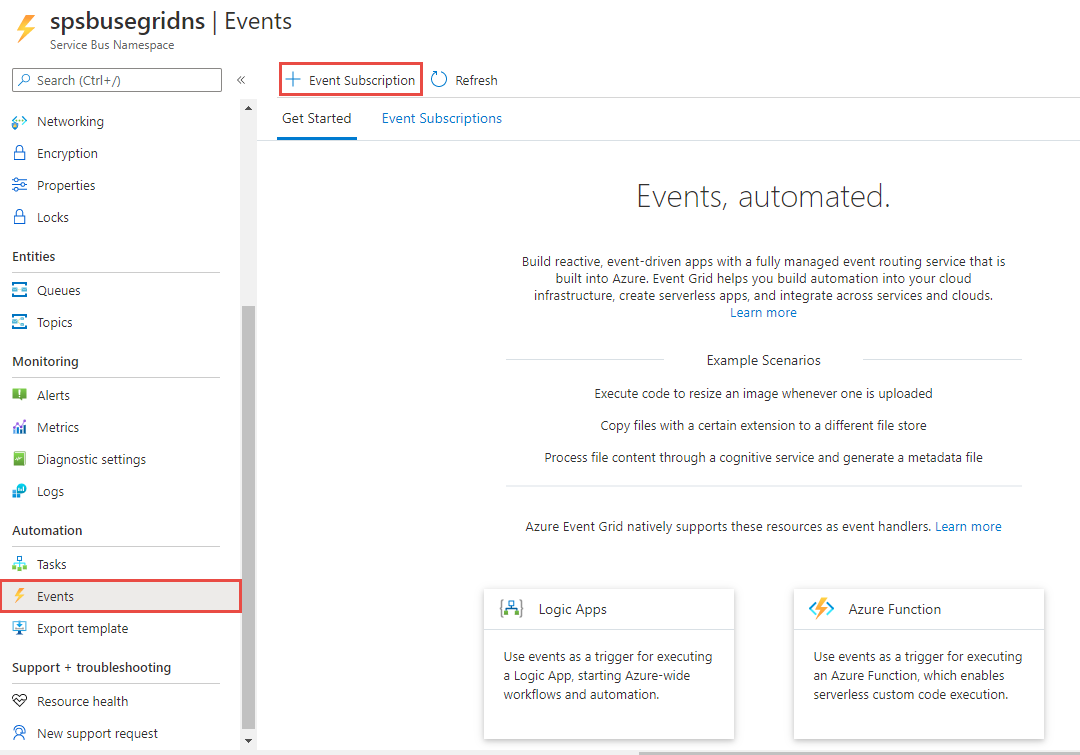
在工具栏上选择“+ 事件订阅”。
在“创建事件订阅”页中执行以下步骤:
输入订阅的名称。
输入系统主题的名称 。 系统主题是为 Azure 资源(如 Azure 存储帐户和 Azure 服务总线)创建的主题。 若要详细了解系统主题,请参阅系统主题概述。
选择“Azure Function”作为终结点类型,然后单击“选择终结点” 。
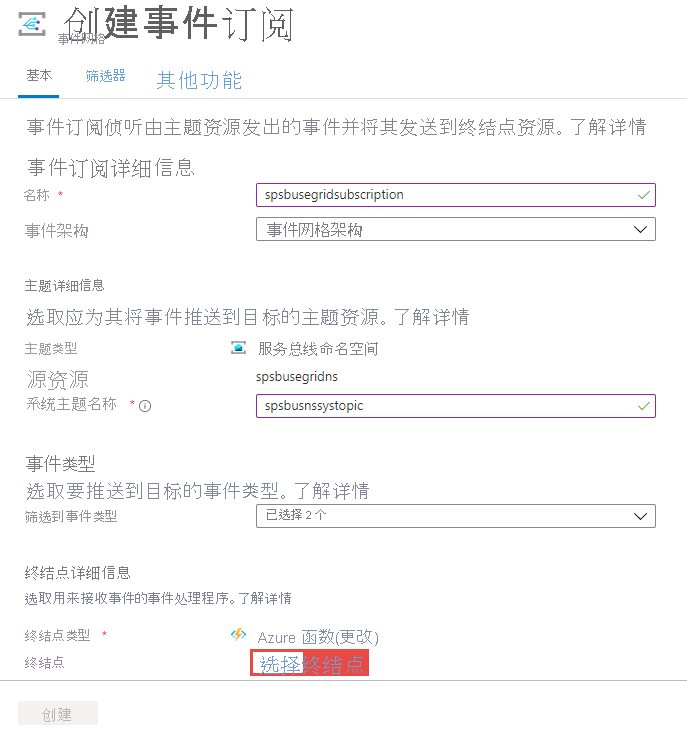
在“选择 Azure 函数”页面上,选择订阅、资源组、函数应用、槽和函数,然后选择“确认选择” 。
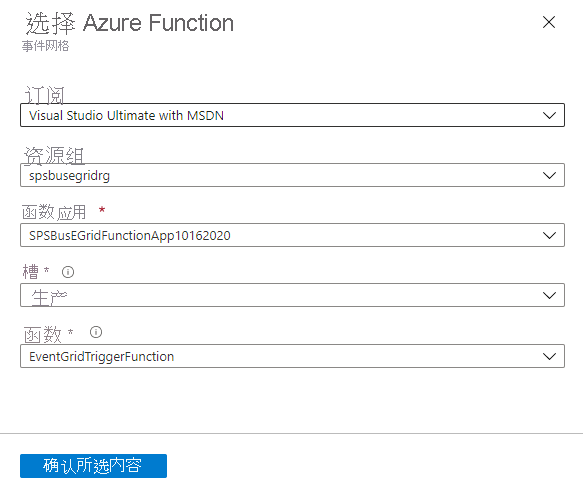
在“创建事件订阅”页面上,切换到“筛选器”选项卡,并执行以下任务 :
选择“启用主题筛选”
输入先前创建的服务总线主题 (S1) 的订阅的名称。
选择“创建”按钮。
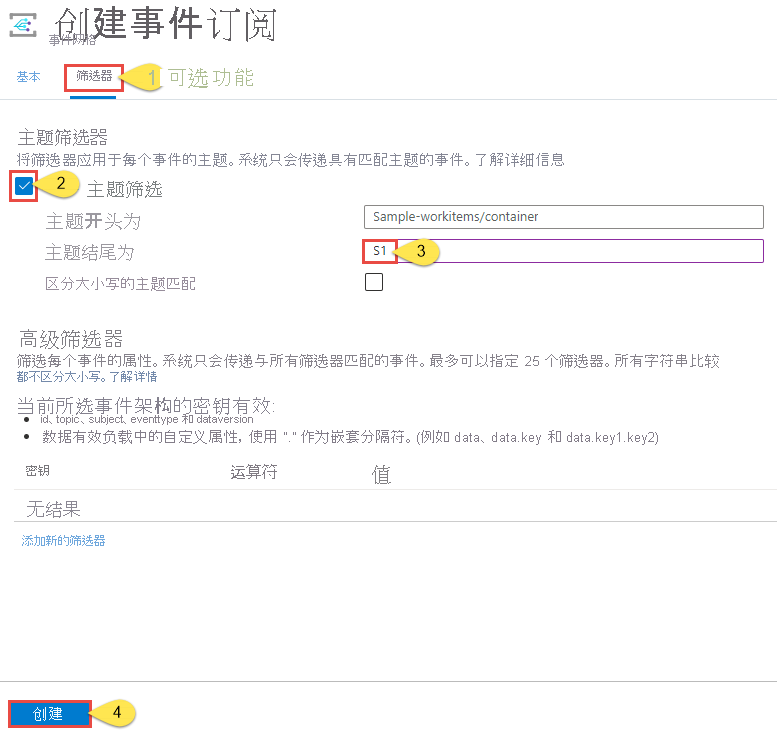
切换到“事件”页面的“事件订阅”选项卡,并确认列表中显示了事件订阅 。
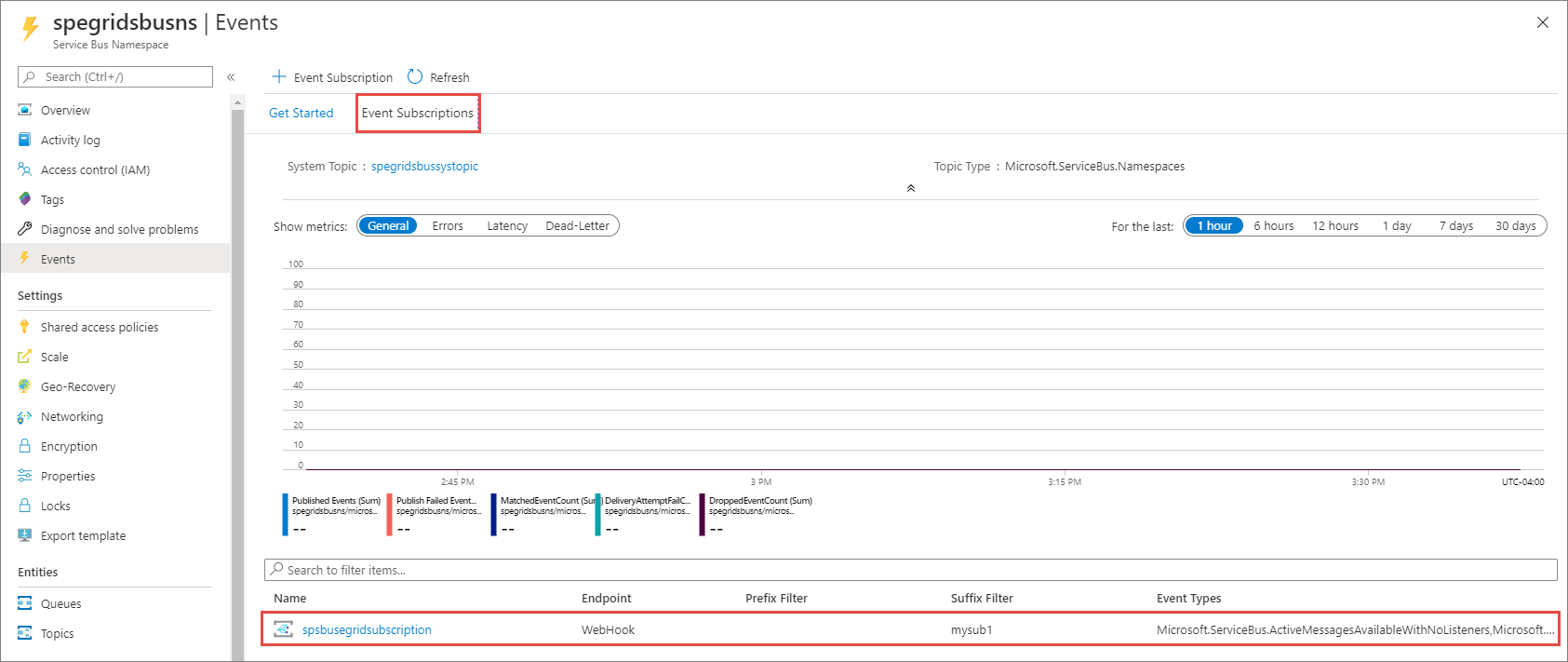
监视函数应用
先前发送到服务总线主题的消息将转发到订阅 (S1)。 事件网格将订阅时的消息转发到 Azure 函数。 在本教程的此步骤中,你将确认已调用该函数并查看记录的信息性消息。
在 Azure 函数应用页面上,切换到“监视”选项卡(如果它尚未激活)。 应会看到发布到服务总线主题的每个消息的条目。 如果没有看到这些条目,请在等待几分钟后刷新页面。
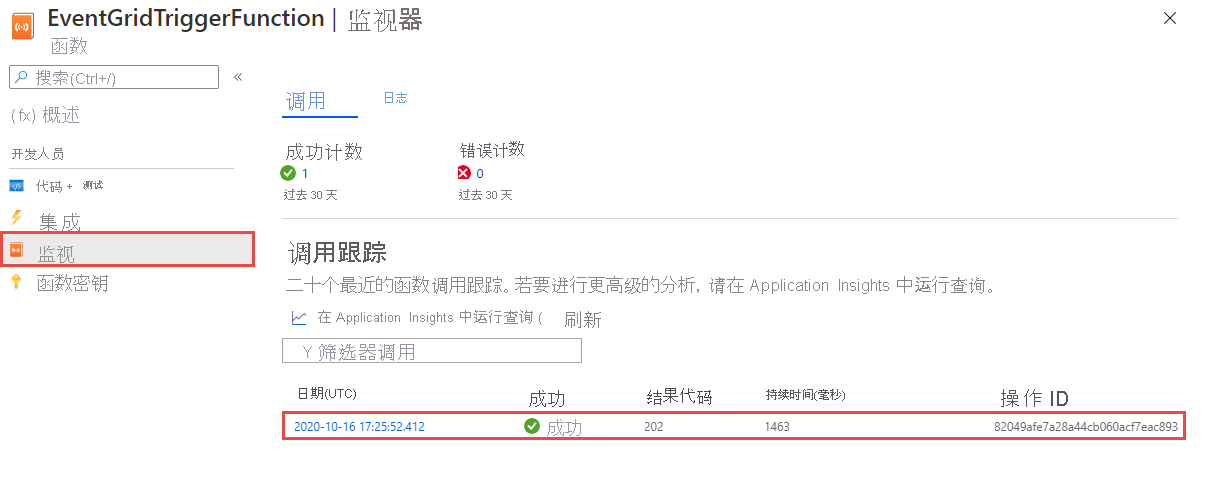
从列表中选择调用以查看详细信息。
还可以使用“监视”页的“日志”选项卡在发送消息时查看日志信息 。 可能会有一些延迟,因此请在几分钟后查看记录的消息。
疑难解答
如果在等待和刷新一段时间后没有看到任何函数调用,请执行以下步骤:
确认消息已到达服务总线主题。 查看“服务总线主题”页面上的“传入消息”计数器 。 在本例中,我运行了两次 MessageSender 应用程序,因此我会看到 10 条消息(每次运行 5 条消息)。

确认服务总线订阅中有“无活动消息”。 如果在此页面上未看到任何事件,请验证“服务总线订阅”页面没有显示任何“活动消息计数” 。 如果此计数器的数字大于零,则由于某些原因,订阅中的消息没有转发到处理程序函数(事件订阅处理程序)。 请验证是否已正确设置事件订阅。
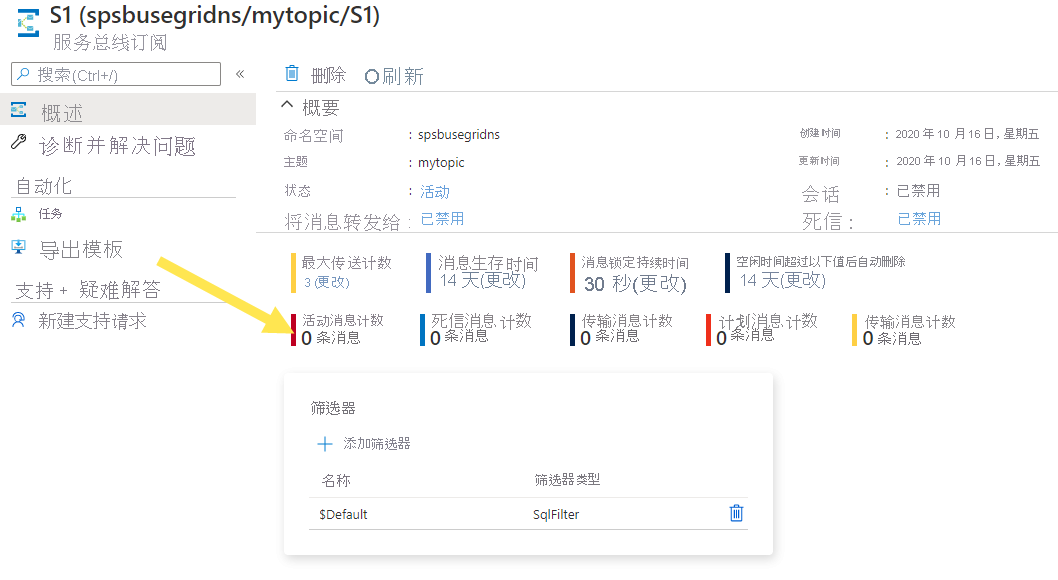
你还可在服务总线命名空间的“事件”页面上查看发送的事件数 。
还可在“事件订阅”页面上看到事件已发送。 可在“事件”页面上选择事件订阅来访问此页面。
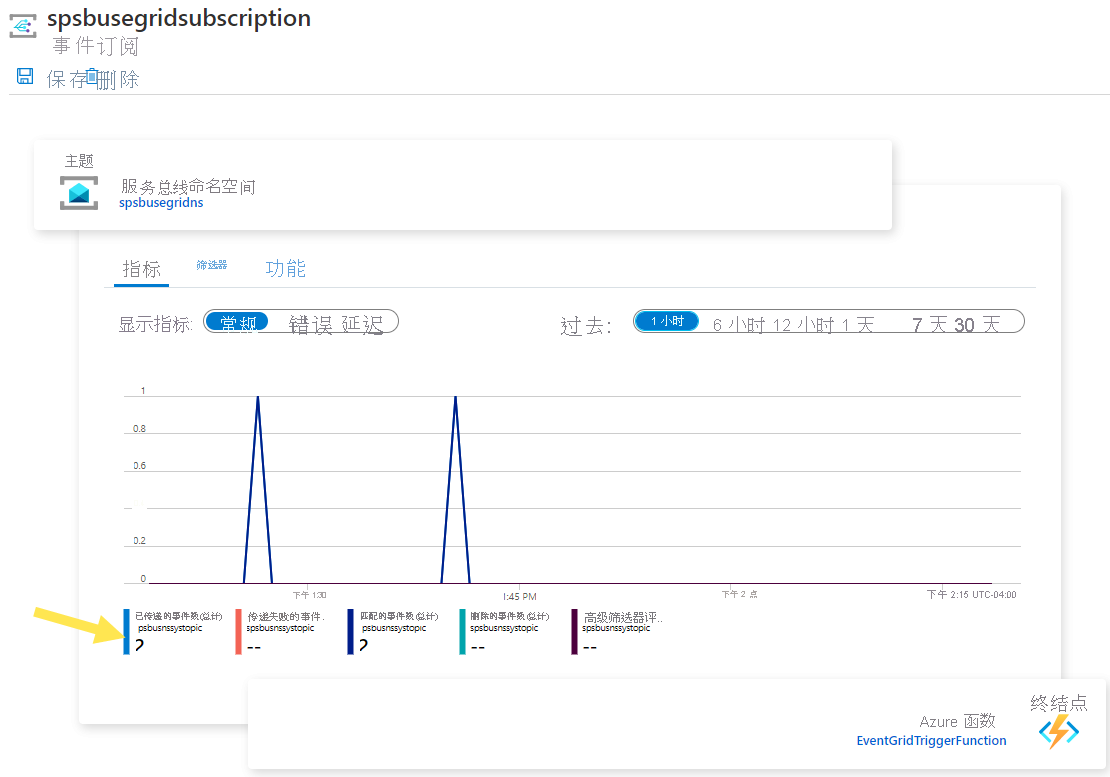
后续步骤
- 详细了解 Azure 事件网格。
- 详细了解 Azure Functions。
- 详细了解 Azure 应用服务的逻辑应用功能。
- 详细了解 Azure 服务总线。